Jak włączyć IPv6 na routerze TP-Link Wi-Fi 6?

Jak znaleźć ustawienia IPv6 na moim routerze TP-Link Wi-Fi 6? Jak włączyć IPv6 na routerze TP-Link i zmienić wszystkie powiązane ustawienia.
Większość osób, które posiadają iPhone'a lub iPada, korzysta na nich z Internetu, niezależnie od tego, czy chodzi o aplikacje, gry, czy po prostu przeglądanie sieci. Jednak możesz mieć na swoim iPhonie kilka aplikacji, których nie chcesz łączyć się z Internetem za każdym razem, gdy tego chcą. Jeśli masz połączenie z Wi-Fi, nie można zablokować aplikacji dostępu do Internetu. Możliwe jest jednak ograniczenie dostępu do Internetu określonych aplikacji, gdy są one połączone z siecią komórkową. Jeśli chcesz dowiedzieć się, jak to się robi, czytaj dalej:
Zawartość
UWAGA: Ten przewodnik dotyczy systemu iOS 11.3.1 i został utworzony przy użyciu iPhone'a SE . Jeśli używasz innej wersji systemu iOS, iPada lub innego modelu iPhone'a, nasze zrzuty ekranu mogą nieznacznie różnić się od tego, co widzisz na ekranie, ale wymagane kroki powinny być podobne.
Metoda 1. Ogranicz dostęp do Internetu dla określonych aplikacji za pomocą ustawień sieci komórkowej
Pierwszą rzeczą, którą musisz zrobić, to uruchomić aplikację Ustawienia na swoim iPhonie lub iPadzie. Aby to zrobić, dotknij ikony Ustawienia .
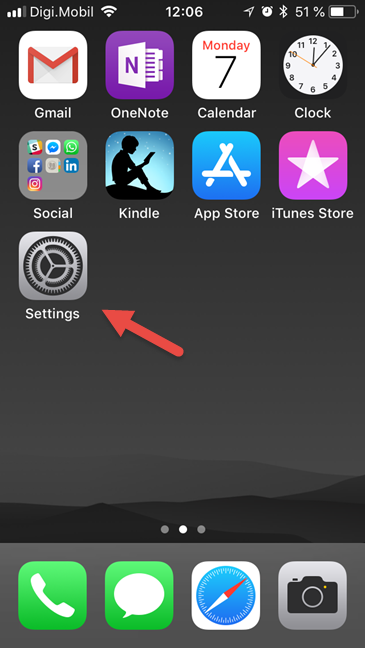
iOS, iPhone, iPad, dostęp do internetu
Następnie dotknij, aby otworzyć kategorię ustawień Sieć komórkowa .
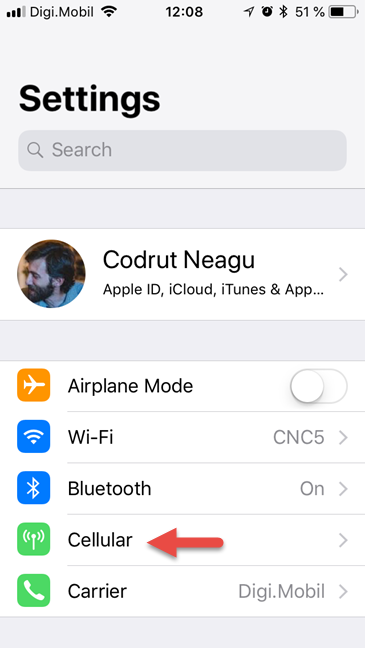
iOS, iPhone, iPad, dostęp do internetu
W sekcji Dane komórkowe przewiń w dół, aż znajdziesz aplikację, dla której chcesz ograniczyć dostęp do Internetu.
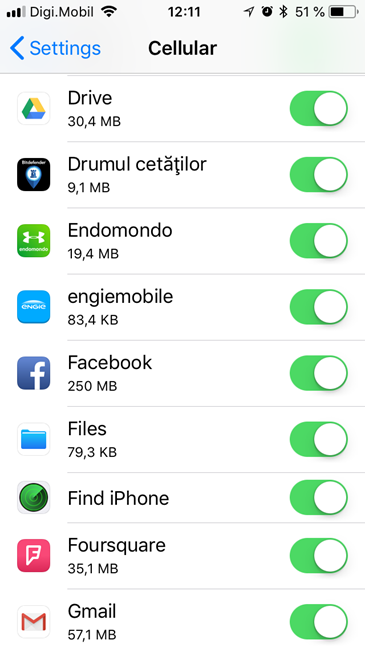
iOS, iPhone, iPad, dostęp do internetu
Po jego prawej stronie znajduje się przełącznik, który domyślnie powinien być włączony. Oznacza to, że aplikacja ma dostęp do Internetu za pośrednictwem połączenia komórkowego.
Jeśli chcesz zablokować mu możliwość korzystania z danych komórkowych, wyłącz przełącznik.
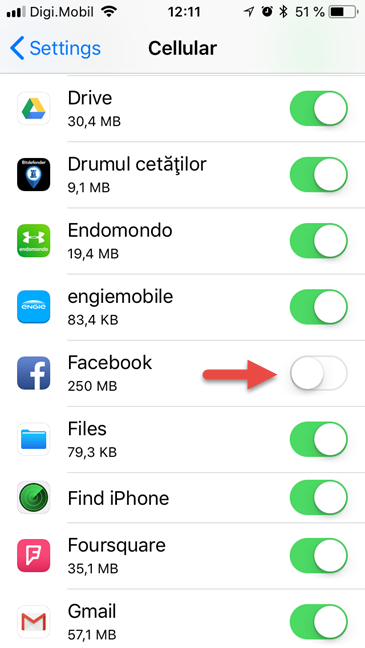
iOS, iPhone, iPad, dostęp do internetu
Jeśli jest więcej aplikacji, dla których chcesz ograniczyć dostęp do Internetu, powtórz ten sam proces i wyłącz ich przełączniki.
Metoda 2. Ogranicz dostęp do Internetu dla określonych aplikacji, używając ich ustawień
Alternatywnym sposobem osiągnięcia tego samego wyniku jest dostęp do ustawień każdej aplikacji, dla której chcesz ograniczyć dostęp do Internetu. W aplikacji Ustawienia przewiń w dół, aż dojdziesz do sekcji aplikacji. Następnie dotknij aplikacji, która Cię interesuje.
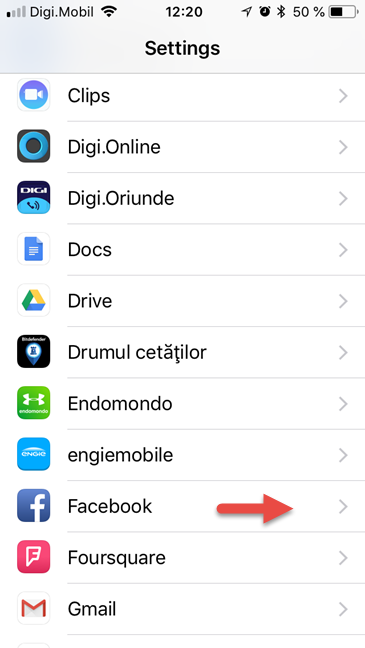
iOS, iPhone, iPad, dostęp do internetu
Na ekranie ustawień tej aplikacji poszukaj przełącznika o nazwie Dane komórkowe . Domyślnie powinna być włączona, co oznacza, że ta aplikacja ma dostęp do Internetu przy użyciu danych mobilnych.
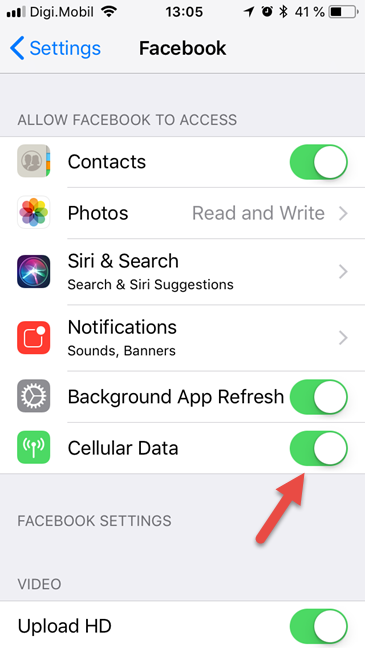
iOS, iPhone, iPad, dostęp do internetu
Aby uniemożliwić mu dostęp do Internetu, gdy masz połączenie z komórkową transmisją danych, wyłącz przełącznik danych komórkowych .
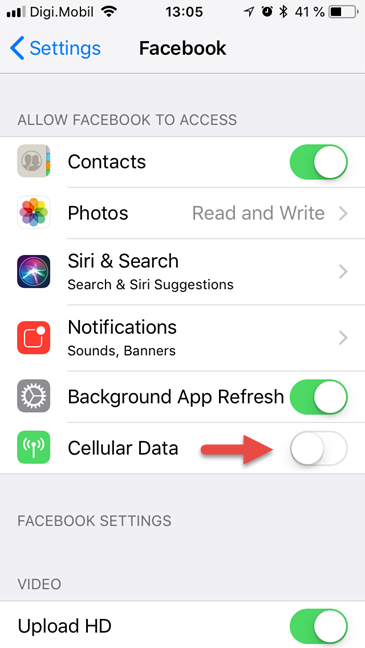
iOS, iPhone, iPad, dostęp do internetu
Jeśli masz inne aplikacje, dla których chcesz ograniczyć ich dostęp do Internetu, powtórz ten sam proces od nowa dla każdej z nich.
Czy zablokowałeś dostęp do Internetu aplikacjom na iPhonie lub iPadzie?
Jeśli wiesz, co robić, ograniczanie dostępu do Internetu przez dane mobilne jest łatwe w iOS. Chcielibyśmy jednak mieć możliwość zablokowania dostępu do Internetu przez Wi-Fi. Niestety iPhony i iPady Ci na to nie pozwalają. Przed zamknięciem tego przewodnika powiedz nam, czy jest on przydatny i czy zablokowałeś dostęp do Internetu dla niektórych swoich aplikacji. Zostaw komentarz w poniższej sekcji i porozmawiajmy.
Jak znaleźć ustawienia IPv6 na moim routerze TP-Link Wi-Fi 6? Jak włączyć IPv6 na routerze TP-Link i zmienić wszystkie powiązane ustawienia.
Jak uruchomić dowolną aplikację jako administrator w systemie Windows 11. Jak używać CMD, PowerShell lub Windows Terminal do uruchamiania programu jako administrator.
Przewodnik po wszystkich metodach uruchamiania aplikacji Informacje o systemie (msinfo32.exe) w systemie Windows 10, 7 i 8. Poznaj skróty i polecenia uruchamiające msinfo32.
Internet Explorer 11 to ostatnia wersja tej przeglądarki Microsoft. Oto jak pobrać i zainstalować przeglądarkę Internet Explorer 11 w systemie Windows 7, Windows 8.1 i Windows 10.
Jak umieścić w pełnym ekranie Google Chrome i inne przeglądarki: Mozilla Firefox, Microsoft Edge i Opera. Jak wyjść z trybu pełnoekranowego.
Jak zmienić format zrzutu ekranu na smartfonach i tabletach z Androidem, z PNG na JPG lub z JPG na PNG. Zobacz jak to zrobić krok po kroku.
Jak włączyć wtyczkę Java Runtime we wszystkich głównych przeglądarkach internetowych dla systemu Windows: Google Chrome, Firefox, Opera, Internet Explorer i Microsoft Edge.
Dowiedz się, jak rozwiązać problem z aplikacjami Windows 10, które nie wyświetlają się w menu Start. Znajdź skuteczne rozwiązania dotyczące ikon pobierania i brakujących kafelków.
Jak przywrócić domyślne skróty i domyślne ikony systemu Windows. Przewodnik dotyczy zarówno systemu Windows 10, jak i Windows 11.
Jak otworzyć Podgląd zdarzeń z CMD, korzystając z eventvwr.msc, polecenia eventvwr oraz wielu innych metod i skrótów.
Co to jest rozszerzenie Microsoft Edge? Jak uzyskać rozszerzenia. Jak skonfigurować rozszerzenia Edge. Jak ukryć lub usunąć rozszerzenia w Edge.
Gdzie jest Kosz w Windows 10 i 11? Wszystkie sposoby jego otwarcia, w tym dostęp do ukrytego folderu $Recycle.Bin na dysku.
Jak otworzyć Panel sterowania w systemie Windows 10 i Windows 11. W pełni zaprezentowane polecenia i skróty do jego otwierania.
Jak zwiększyć lub zmniejszyć jasność w systemie Windows 10 za pomocą klawiatury, szybkich akcji systemu Windows 10s, aplikacji Ustawienia i więcej. Poznaj różne metody dostosowywania jasności ekranu.
Zobacz listę wszystkich kont użytkowników istniejących na komputerze z systemem Windows, w tym użytkowników ukrytych lub wyłączonych. Jak używać polecenia Net User.
Jeśli nie potrzebujesz już korzystać z Galaxy AI na swoim telefonie Samsung, możesz wyłączyć tę funkcję, wykonując bardzo prostą czynność. Oto instrukcje dotyczące wyłączania Galaxy AI na telefonach Samsung.
Jeśli nie potrzebujesz żadnej postaci AI na Instagramie, możesz ją szybko usunąć. Oto przewodnik po usuwaniu postaci AI z Instagrama.
Symbol delty w programie Excel, znany również jako symbol trójkąta, jest często używany w tabelach danych statystycznych do wyrażania rosnących lub malejących liczb albo dowolnych danych zależnie od życzenia użytkownika.
Oprócz udostępniania pliku Arkuszy Google zawierającego wszystkie wyświetlane arkusze, użytkownicy mogą zdecydować się na udostępnienie obszaru danych Arkuszy Google lub udostępnienie arkusza w Arkuszach Google.
Użytkownicy mogą także dostosować ustawienia tak, aby pamięć ChatGPT była wyłączana w dowolnym momencie, zarówno w wersji mobilnej, jak i komputerowej. Oto instrukcje dotyczące wyłączania pamięci ChatGPT.
Domyślnie usługa Windows Update automatycznie sprawdza dostępność aktualizacji. Możesz także zobaczyć, kiedy miała miejsce ostatnia aktualizacja. Poniżej znajdziesz instrukcje, jak sprawdzić, kiedy system Windows został ostatnio zaktualizowany.
Generalnie rzecz biorąc, operacja usunięcia karty eSIM na iPhonie jest dla nas równie prosta do wykonania. Oto instrukcje dotyczące usuwania karty eSIM z iPhone'a.
Użytkownicy iPhone'a oprócz zapisywania zdjęć Live Photos w formie filmów mogą bardzo łatwo przekonwertować zdjęcia Live Photos do formatu Boomerang.
Wiele aplikacji automatycznie włącza funkcję SharePlay podczas rozmów FaceTime, co może spowodować przypadkowe naciśnięcie niewłaściwego przycisku i zrujnowanie połączenia wideo.
Po włączeniu funkcji Kliknij, aby wykonać funkcja ta działa, rozpoznaje tekst lub obraz, w który kliknięto, i na tej podstawie podejmuje odpowiednie działania kontekstowe.
Włączenie podświetlenia klawiatury sprawi, że będzie ona świecić, co jest przydatne podczas pracy w warunkach słabego oświetlenia lub sprawi, że kącik gracza będzie wyglądał bardziej stylowo. Poniżej możesz wybrać jeden z czterech sposobów włączania podświetlenia klawiatury laptopa.
Istnieje wiele sposobów na przejście do trybu awaryjnego w systemie Windows 10, na wypadek gdybyś nie mógł wejść do systemu Windows i się do niego dostać. Aby przejść do trybu awaryjnego systemu Windows 10 podczas uruchamiania komputera, zapoznaj się z poniższym artykułem z serwisu WebTech360.
Grok AI rozszerzył swój generator zdjęć AI, aby umożliwić przekształcanie osobistych zdjęć w nowe style, np. tworzenie zdjęć w stylu Studio Ghibli ze słynnymi filmami animowanymi.
Użytkownicy usługi Google One AI Premium mogą skorzystać z miesięcznego bezpłatnego okresu próbnego, w trakcie którego mogą się zarejestrować i zapoznać z wieloma ulepszonymi funkcjami, takimi jak asystent Gemini Advanced.
Począwszy od systemu iOS 18.4 firma Apple umożliwia użytkownikom decydowanie, czy w przeglądarce Safari mają być wyświetlane ostatnie wyszukiwania.




























